Como configurar o seu TP-Link (tplinkwifi.net)
Está com problemas em configurar o seu equipamento TP-Link? Não consegue aceder à página de configuração tplinkwifi.net? Saiba como resolver o problema de uma forma simples e intuitiva.
Se possui um equipamento TP-Link, seja um roteador, um repetidor Wi-Fi, uma Powerline, ou até uma rede Mesh, eventualmente terá de aceder à página de configuração, seja para a configuração inicial ou para otimizações posteriores.
No entanto, muitos utilizadores estão reportando dificuldades para aceder à página tplinkwifi.net, seja porque a página não abre, redirecciona para outro domínio, ou simplesmente recusa a conexão.
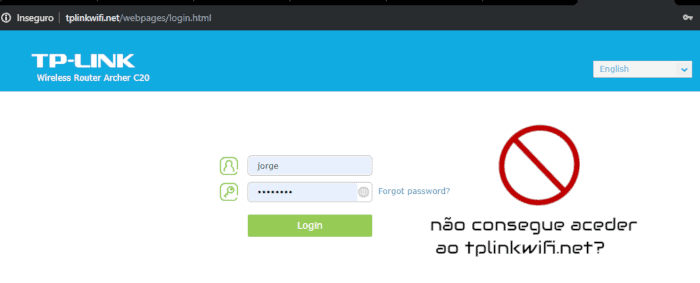
Existem diversos métodos para configurar o seu dispositivo TP-Link, podendo a configuração ser feita através de Wi-Fi ou Lan (ligação tradicional usando ao fio Ethernet) .
Usando a rede Wi-Fi
Comece por ligar o seu dispositivo TP-Link, e aguarde até que o led da rede Wi-Fi fique ligado. Neste momento, o seu computador (ou smartphone) já conseguirá detectar uma rede Wi-Fi denominada TP Link XXX (cada dispositivo possui uma rede diferente).

Você encontrará as credenciais de acesso (senha padrão) coladas numa etiqueta na parte inferior do seu TP-Link. Após se conectar à rede padrão do TP-Link, você irá perder o acesso à Internet, ficando ligado diretamente ao dispositivo.
Agora, aceda ao link ” tplinkwifi.net ” através do seu navegador. Se tudo correu bem, surgirá o painel de acesso do TP-Link, nos quais deverá digitar as credenciais de acesso, normalmente admin para usuário e senha.
Não conseguiu através de Wi-Fi? Conecte por cabo
Caso esteja enfrentando dificuldades para conectar o seu dispositivo via Wi-Fi, poderá sempre usar a ligação por cabo de rede (rj-45), que normalmente se encontra incluído no pacote do seu TP-Link.
Agora, digite CMD na barra de pesquisa do Windows para abrir o prompt de comando (com o botão direito do mouse escolha, executar como administrador). Em alternativa, poderá pressionar com o botão direito do mouse no menu Iniciar e escolher a opção “Windows Powershell (Admin).
Na janela que surge, digite ipconfig e nos resultados procure o campo “default gateway” ( ou em português, Gateway Padrão).
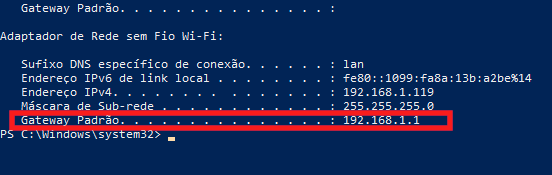
Irá encontrar um IP, começando por 192.168.x.x. Abra o navegador e digite “http://” seguido do IP, por exemplo http://192.168.0.1
Surgirá o painel administrativo do seu router do seu TP-Link. Caso encontre dificuldades adicionais, experimente fazer um “reset”, pressionando o botão físico que encontra na parte traseira do seu TP-Link durante 10 segundos.
Repita o processo de configuração, aproveitando que todas as configurações foram “limpas” pelo reset.
Dica: Saiba como usar o seu router como repetidor Wi-Fi



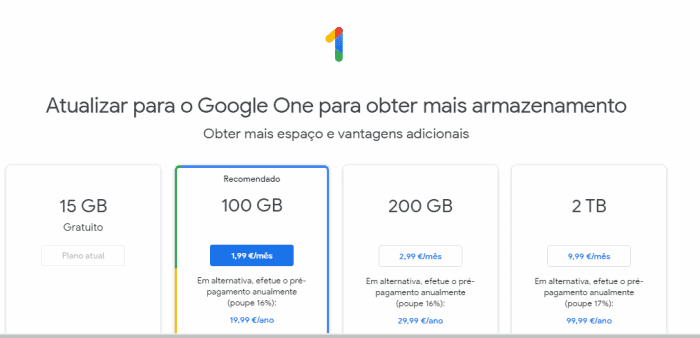
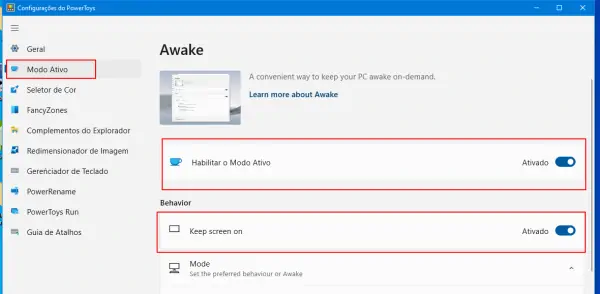
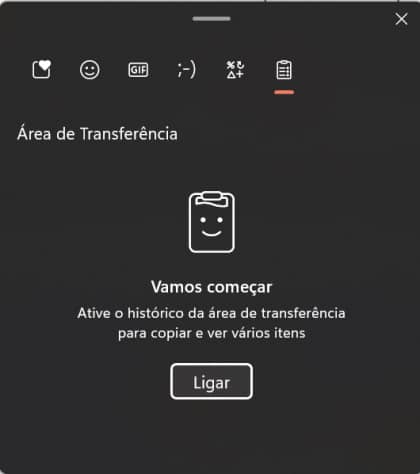
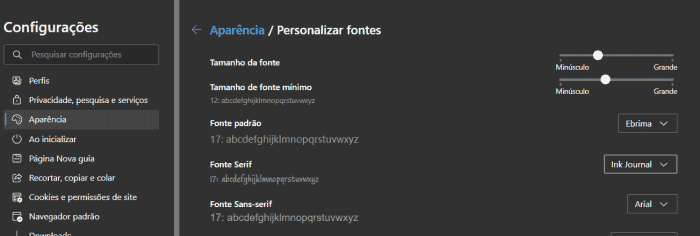
eu quero repetir o sinal
Olá Rocmar tudo bem?
Que tipo de dispositivo TP-Link pretende configurar? Um roteador, ou repetidor ou uma PowerLine? Em todo o caso, poderá consultar o nosso tutorial: como configurar um router como repetidor de Wi-Fi. Caso tenha dúvidas, envie novo comentário. Obrigado 😉